Mit dem Befehl Teilen werden Objekte in Teile unterteilt, wobei andere Objekte als Schnittwerkzeuge verwendet werden.
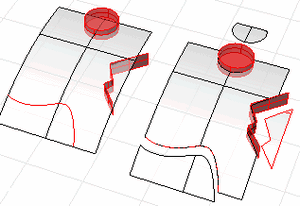
Hinweis
| ● | Verwenden Sie TrimmungAufheben, um eine Trimmbegrenzung aus einer Fläche zu entfernen. |
| ● | Wenn Sie in einer planen parallelen Ansicht, wie Drauf-, Frontsicht und rechte Ansicht, eine Fläche mit einer Kurve teilen, wird die Schnittkurve in die Richtung der Ansicht auf die Fläche projiziert. |
| ● | Wenn Sie in einer gewinkelten parallelen oder perspektivischen Ansicht, wie die standardmäßige perspektivische Ansicht, eine Fläche mit einer planaren Kurve teilen, wird die Schnittkurve in eine Richtung rechtwinklig zur Kurvenebene auf die Fläche projiziert. |
| ● | Wenn Sie in einer gewinkelten parallelen oder perspektivischen Ansicht eine Fläche mit einer 3D-Kurve teilen, wird die Schnittkurve anhand nächstliegender Punkte auf die Fläche gezogen. |
Vorgehen
| 1. | Wählen Sie Objekte aus. Sie können mehrere Objekte auswählen, um sie mit mehreren Objekten zu teilen. |
| 2. | Wählen Sie die Schnittobjekte aus. Um Schnittobjekte aus der Auswahl zu nehmen, drücken Sie |
| 3. | Drücken Sie die Eingabetaste, um den Befehl abzuschließen. |
Befehlszeilenoptionen
Punkt (nur Kurven)
Standorte auf der Kurve wählen.
Zum Teilen eines Objekts mit seinen eigenen isoparametrischen Kurven. Diese Option erscheint nur, wenn eine einzelne Fläche ausgewählt ist.
Hinweis: Verwenden Sie den Objektfang Sch, um die Schnitte von isoparametrischen Kurven zu fangen.
Richtung
U
Teilt eine Fläche mit isoparametrischen Kurven in die U-Richtung der Fläche.
V
Teilt eine Fläche mit isoparametrischen Kurven in die V-Richtung der Fläche.
Beide
Teilt eine Fläche mit isoparametrischen Kurven sowohl in u- als auch v-Richtung.
Umschalten
Schaltet zwischen U- und V-Richtung um.
Einschrumpfen=Ja/Nein (nur Flächen)
Zur Bestimmung, ob die darunter liegende ungetrimmte Fläche bis zu den Trimmkanten ähnlich wie beim Befehl TrimmflächeEinschrumpfen geschrumpft werden soll.
Siehe auch
Kurven und Flächen teilen und trimmen
Rhino for Mac © 2010-2015 Robert McNeel & Associates. 31. August 2015